- Autorius Abigail Brown [email protected].
- Public 2023-12-17 06:55.
- Paskutinį kartą keistas 2025-01-24 12:16.
Ką žinoti
- DMG failas yra „Apple Disk Image“failas.
- Atidarykite vieną „Mac“kompiuteryje automatiškai arba naudodami HFSExplorer arba 7-Zip sistemoje „Windows“.
- Konvertuokite į ISO, ZIP, IMG ir kitus naudodami AnyToISO, CloudConvert arba DMG2IMG.
Šiame straipsnyje aprašoma, kas yra DMG failai, kaip juos atidaryti įvairiose operacinėse sistemose ir kaip juos konvertuoti į kitą archyvo formatą, pvz., ISO arba IMG.
Kas yra DMG failas?
Failas su DMG failo plėtiniu yra Apple Disk Image failas arba kartais vadinamas Mac OS X disko vaizdo failu, kuris iš esmės yra skaitmeninė fizinio disko rekonstrukcija.
Dėl šios priežasties DMG dažnai yra failo formatas, naudojamas suspaustos programinės įrangos diegimo programoms saugoti, o ne naudoti fizinį diską. Greičiausiai juos matysite tik atsisiųsdami „macOS“programinę įrangą iš interneto.
Šis „MacOS“disko vaizdo formatas palaiko glaudinimą, failų apimtį ir šifravimą, todėl kai kurie DMG failai gali būti apsaugoti slaptažodžiu.
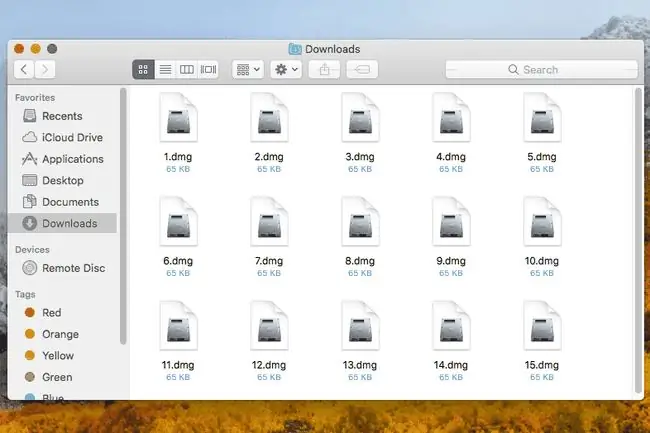
Naujesnės nei OS X 9 „Mac“versijos palaiko DMG failus, o senesnė „Mac OS Classic“naudoja IMG failo formatą tam pačiam tikslui.
DMG taip pat yra kai kurių technologijų terminų, nesusijusių su „Mac“disko vaizdo failo formatu, akronimas, pvz., tiesioginio režimo šliuzas ir įvairovės daugiapleksavimo stiprinimas.
Kaip atidaryti DMG failą „Mac“kompiuteryje
DMG failai skirti Mac kompiuteriams, todėl juos atidaryti Mac kompiuteryje labai paprasta.
DMG failas yra „pridėtas“kaip diskas, o operacinė sistema jį traktuoja taip, lyg tai būtų fizinis standusis diskas, todėl jo turinį peržiūrėti labai paprasta. Programinę įrangą, kurią atsisiunčiate į savo „Mac“DMG formatu, galima atidaryti kaip bet kurį kitą „Mac“failą, o tada paleisti sąrankos programą, kad būtų įdiegta programinė įranga.
Kaip atidaryti DMG failą sistemoje Windows
DMG failą tikrai galima atidaryti sistemoje Windows, bet tai nereiškia, kad iš tikrųjų galite naudoti viską, ką jame rasite.
Pavyzdžiui, tarkime, kad DMG failas ne tik saugo suglaudintus failus, pvz., vaizdus ir vaizdo įrašus, bet ir turi programinę įrangą. Galite išskleisti / atidaryti DMG failą sistemoje „Windows“naudodami vieną iš toliau nurodytų programų, tačiau iš tikrųjų negalite vykdyti programos ir naudoti jos taip, kaip darytumėte kitą „Windows“programą. Jei norite naudoti tą pačią programą sistemoje „Windows“, turite atsisiųsti „Windows“versiją, o ne „Mac“DMG versiją.
Tačiau darant prielaidą, kad DMG faile yra tik tokie failai kaip vaizdai ar vaizdo įrašai (kurių formatas taip pat yra suderinamas su Windows) arba norite tiesiog pamatyti, kas yra DMG failo viduje, jums neturėtų kilti problemų naudojant vieną iš toliau pateiktų programų, kad galėtumėte juos peržiūrėti.
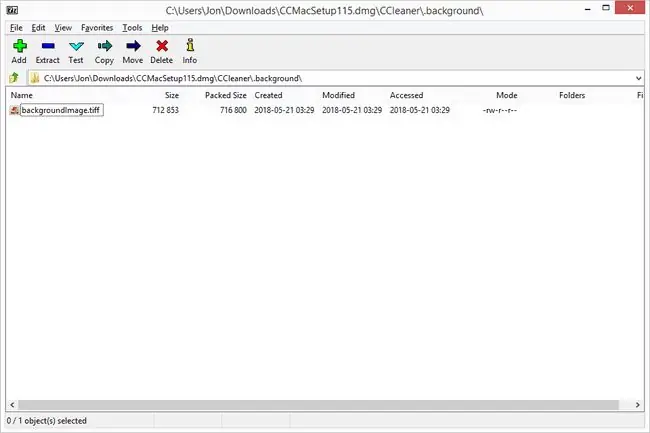
Windows gali atidaryti DMG failą su bet kokia glaudinimo / išglaudinimo programa, pvz., geriausiomis nemokamomis ZIP ir išpakavimo programomis, kurios palaiko formatą.
Jei kyla problemų atidarant DMG failus dukart juos spustelėjus, net jei esate įdiegę PeaZip arba 7-Zip, pabandykite dešiniuoju pelės klavišu spustelėti DMG failą ir naudokite kontekstinį meniu. Pavyzdžiui, 7-Zip atidaro DMG failus per 7-Zip > Atidaryti archyvą.
Apsilankykite DMG Extractor svetainėje ir sužinokite apie mokamą DMB Extractor versiją, kuri yra naudinga, jei su DMG failais reikia nuveikti daugiau nei tik juos išspausti.
Eikite į DMG Viewer svetainę, kad sužinotumėte ir atsisiųstumėte šį nemokamą įrankį, kuris gali padėti pamatyti, kas yra DMG faile. Apsilankykite Catacombae HFSExplorer, kad sužinotumėte ir atsisiųstumėte šį nemokamą įrankį, skirtą DMG failams peržiūrėti sistemoje Windows (ir Linux); tai taip pat leidžia kurti naujus DMG failus.
Dmg2iso įrankis, kuris konvertuos DMG vaizdo failą į ISO vaizdo failą, kuris yra daug labiau tinkamas naudoti sistemoje Windows. Jei jums reikia prijungti DMG failą sistemoje Windows, bet nenorite pirmiausia jo konvertuoti į ISO, kelios programos tai palaiko. Peržiūrėkite šiuos įrankius „WinCDEmu“ir „Pismo File Mount Audit Package“atsisiuntimo puslapyje. Naujesnės „Windows“versijos palaiko savaiminį ISO montavimą.
Kaip konvertuoti DMG failą
Kaip minėjome aukščiau, dmg2iso galima naudoti konvertuojant DMG į ISO. dm2iso yra komandinės eilutės įrankis, todėl gali tekti kreiptis į atsisiuntimo puslapį (žr. aukščiau), kad gautumėte instrukcijas apie sintaksę ir kitas taisykles. Taip pat atsisiuntimo puslapyje yra DMG į IMG įrankį, jei reikia konvertuoti failą į IMG failą.
Apsilankykite AnyToISO atsisiuntimo puslapyje, kuriame rasite AnyToISO įrankį, kuris veikia taip pat kaip dmg2iso, bet yra daug lengviau naudojamas. Programa yra nemokama, tačiau skirta tik failams, kurių dydis ne didesnis kaip 870 MB.
Kai kurie nemokami failų keitikliai gali konvertuoti DMG failus į įvairius kitus archyvo formatus, pvz., ZIP, 7Z, TAR, GZ, RAR ir kitus. „CloudConvert“ir „FileZigZag“yra du žymūs pavyzdžiai.
Norėdami konvertuoti DMG į PKG („macOS“diegimo programos paketo failą), pirmiausia turite išskleisti DMG failo turinį, o tada naudodami tuos duomenis sukurti naują PKG failą.
Negalite konvertuoti DMG į EXE failą, jei norite naudoti DMG failą sistemoje Windows. DMG failai yra skirti „Mac“, o EXE failai yra skirti „Windows“, todėl vienintelis būdas naudoti DMG programą sistemoje „Windows“yra atsisiųsti jos atitikmenį iš kūrėjo (jei toks yra); nėra DMG failo į EXE failų keitiklių.
Vėlgi, vien todėl, kad galite išskleisti DMG failą sistemoje Windows arba netgi konvertuoti DMG į Windows skaitomą formatą, ne visada reiškia, kad DMG failo turinys staiga taps suderinamas su Windows. Vienintelis būdas naudoti „Mac“programą arba „Mac“vaizdo žaidimą sistemoje „Windows“yra atsisiųsti „Windows“lygiavertę versiją. Jei jo nėra, DMG failo konvertavimas ar ištraukimas nebus naudingas.
Jei norite sukurti įkrovos DMG failą, jums nereikės jaudintis dėl jo konvertavimo į USB formatą naudodami bet kurį iš anksčiau paminėtų įrankių. Visas DMG į USB procesas yra įmanomas naudojant tokį įrankį kaip „TransMac“(pasiekiamas „TransMac“atsisiuntimo puslapyje). Tiesiog dešiniuoju pelės mygtuku spustelėkite toje programoje esantį USB diską ir pasirinkite Atkurti naudojant disko vaizdą, tada galėsite paleisti iš USB disko, kad paleistumėte DMG programą.
Vis tiek negalite atidaryti failo?
Jei nė vienas iš aukščiau paminėtų metodų nepadėjo atidaryti DMG failo sistemoje Windows, macOS arba Linux, yra tikrai didelė tikimybė, kad iš tikrųjų neturite DMG failo. Taip gali nutikti, jei failo plėtinys buvo supainiotas su DMG.
Pavyzdžiui, DGML failo plėtinys labai panašus į DMG, nors jie ir nesusiję. Pirmasis naudojamas „Visual Studio“nukreiptiems grafinių dokumentų failams ir atidaromas naudojant „Microsoft Visual Studio“.
GMD yra dar vienas panašiai atrodančios priesagos, skirtos GameMaker programos kodo failams ir GroupMail pranešimų failams, pavyzdys. Vėlgi, nė vienas formatas nėra susijęs su DMG Mac failo formatu, taigi, jei failas tikrai baigiasi vienu iš šių plėtinių, norint naudoti failą reikia įdiegti GameMaker arba GroupMail.
Dažniausiai užduodami klausimai
- Kaip įrašyti DMG failą į DVD? Galite įrašyti disko vaizdus tiesiai iš Finder. Įdėkite tuščią diską į savo DVD įrašymo įrenginį ir atidarykite Finder aplanką, kuriame yra DMG failas. Dešiniuoju pelės mygtuku spustelėkite failą, pasirinkite Įrašyti disko vaizdą > Įrašyti.
- Kaip konvertuoti DMG failą į IPSW failą? IPSW failas yra archyvo failo formatas, kuriame saugomi užšifruoti DMG failai. Galite konvertuoti DMG į IPSW failą naudodami trečiosios šalies failų ištraukimo programą, pvz., 7-Zip arba PowerISO. Failų ištraukimo programoje atidarykite DMG failą, pasirinkite Extract ir kaip formatą pasirinkite IPSW.






